Dacă înregistrați muzică, sunt șanse mari ca undeva pe parcurs să fiți implicat într-o interfață audio.
Și deși aceste mici cutii inteligente sunt relativ ușor de utilizat (cel puțin în comparație cu o consolă analogică uriașă), este ușor doar atunci când știi cum.
Deci, dacă sunteți nou pe scena înregistrării acasă și nu aveți nici cea mai vagă idee de unde să începeți, permiteți-ne să vă ușurăm problemele tehnice cu acest ghid detaliat despre cum să utilizați o interfață audio.
Vom trece direct la pașii care vă vor pune pe picioare și vom continua cu o serie de întrebări și răspunsuri pentru a satisface chiar și cele mai curioase minți. Folosesc Logic Pro și o interfață audio Universal Audio Volt 4 pentru multe dintre exemple, dar elementele de bază sunt valabile pentru orice interfață.
Sunteți gata? Să mergem!
Configurarea interfeței audio
Pasul 1: Instalarea driverelor
Nu toate interfețele audio sunt egale. Unele sunt compatibile cu clasa - ceea ce înseamnă că se bazează pe drivere generice care sunt deja încorporate în computerul gazdă (sau tabletă) pentru a funcționa corect.
Altele, cum ar fi seria Komplete Audio de la Native Instruments, necesită un driver specific pentru a funcționa, și este important să instalați aceste drivere înainte de a conecta interfața audio la PC sau Mac.
Verificați instrucțiunile de instalare care însoțesc interfața audio pentru a vedea dacă trebuie să instalați drivere sau nu. Multe interfețe audio o vor face automat pentru dvs. În caz de îndoială, o căutare rapidă pe Google va fi aliatul dumneavoastră.
Pasul 2: Conectați interfața
În prezent, majoritatea interfețelor utilizează un cablu USB sau Thunderbolt pentru a se conecta la computerul gazdă (Firewire se pierde rapid în negura timpului). Utilizați cablul furnizat împreună cu interfața. Producătorii știu ce fac atunci când vine vorba de transferul unor cantități mari de date, așa că aveți încredere în ei că vor furniza un cablu suficient de rezistent pentru a face treaba.
Important este să conectați interfața la un port direct în computer, nu prin intermediul unui hub. Unele dispozitive periferice vor funcționa bine atunci când sunt conectate la un hub multiport, dar asigurați-vă că păstrați un port pe computer pentru interfața audio.
Unele interfețe audio, în special cele mari, au nevoie de propria sursă de alimentare pentru a funcționa. Totuși, majoritatea interfețelor audio sunt alimentate prin USB, ceea ce înseamnă că energia de care au nevoie pentru a funcționa este preluată de la dispozitivul gazdă prin intermediul cablului USB.

Pasul 3: Verificați dacă există actualizări ale firmware-ului
Adesea, un producător va modifica o interfață pentru a remedia erori și a îmbunătăți performanța și va trimite aceste îmbunătățiri printr-o actualizare de firmware.
Consultați site-ul web al producătorului pentru a vedea dacă există actualizări de firmware care pot fi descărcate. Adesea, interfața va face acest lucru pentru dvs. atunci când este conectată pentru prima dată.
Acesta nu este un pas strict necesar, dar poate însemna evitarea unor erori enervante mai târziu.
Pasul 4: Conectați căștile și/sau monitoarele de studio
Scopul unei interfețe nu este doar de a trimite un semnal audio în computer, ci și de a putea auzi ce iese.
Majoritatea interfețelor audio sunt prevăzute cu ieșiri pentru difuzoarele de monitorizare ale studioului și cel puțin o ieșire pentru căști. Unele au ieșiri suplimentare pentru conectarea la echipamente externe.
Dacă utilizați difuzoare de monitorizare, acum este momentul să le conectați la ieșirea audio. Asigurați-vă că acestea sunt oprite înainte de a face acest lucru!
Dacă veți folosi căștile de studio doar pentru a vă monitoriza munca, atunci conectați-le acum.
În funcție de eleganța interfeței, aceasta poate avea mai multe ieșiri. Veți putea ajusta rutarea din interiorul stației de lucru audio digitale (DAW) odată ce ajungeți la această etapă.

Pasul 5: Selectați dispozitivul audio
Apoi, computerului trebuie să i se spună de unde vin semnalele audio și încotro se îndreaptă.
Există câteva modalități de a face acest lucru: fie din DAW, fie din sistemul de operare, dacă intenționați să utilizați interfața audio pentru ascultarea universală în întregul sistem (de exemplu, atunci când urmăriți videoclipuri cu câini pe YouTube).
Sistem de operare
Ferestre
Sunt utilizator de Mac, dar dacă memoria mea prăfuită nu mă înșeală, setările de sunet din Windows sunt în Start > Panou de control > Hardware și sunet > Sunet.
De aici, selectați interfața audio atât în fila de redare, cât și în cea de înregistrare.
Mac
Pe un Mac OS, accesați Preferințe sistem > Sunet și selectați interfața în filele Ieșire și Intrare.
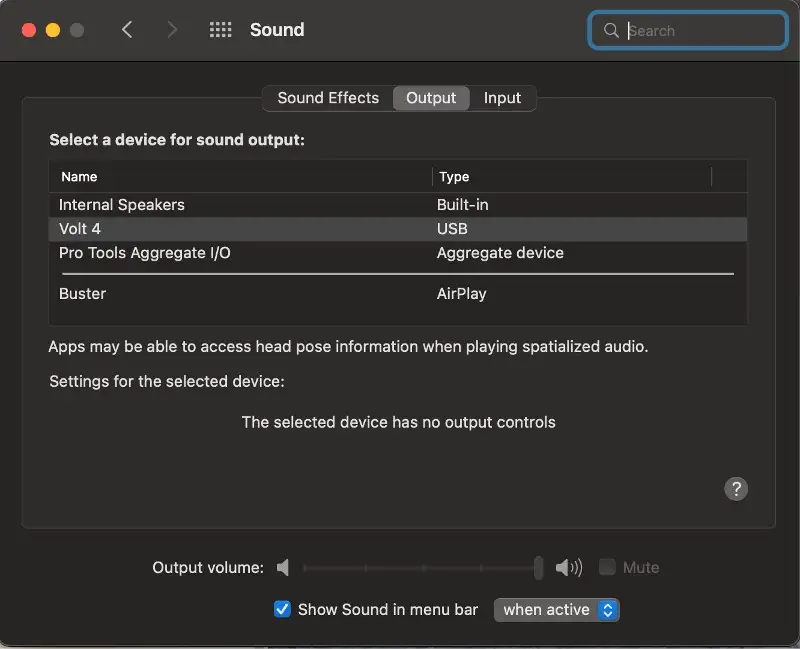
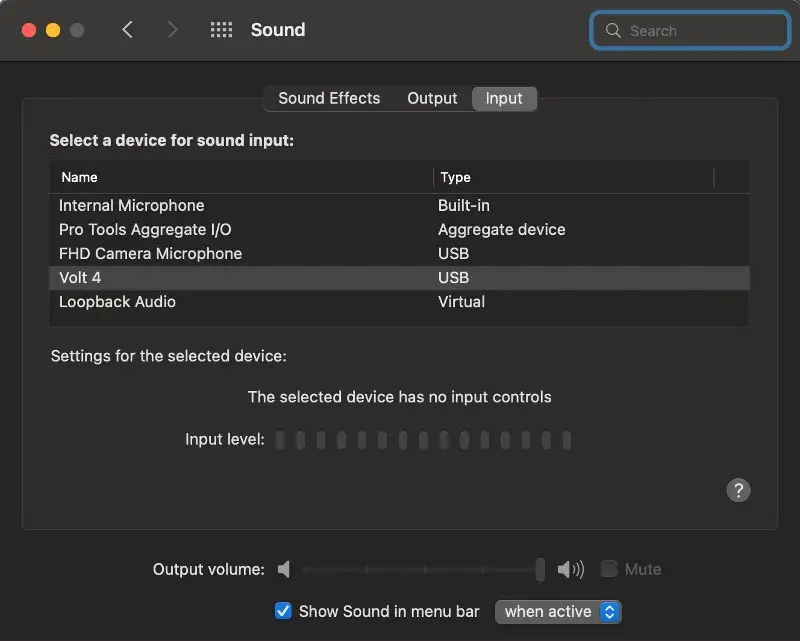
Veți observa că pe fila de intrare există câteva opțiuni din care puteți alege. Acest lucru facilitează comutarea între înregistrarea sunetului de la intrările microfonului de pe interfața audio și utilizarea microfonului de pe camera dvs. web pentru acele apeluri Zoom inevitabile.
DAW
Rețineți că, dacă ați parcurs deja pașii de mai sus, nu ar trebui să fie nevoie să faceți acest lucru din nou din DAW.
În acest exemplu, folosesc Logic pentru a direcționa audio prin interfața mea audio Volt 4, dar procesul va fi similar pentru orice DAW. Dacă aveți îndoieli, RTFM consultați manualul.
În Logic, mergeți la Logic Pro > Setări > Audio (sau apăsați Command-Comma pentru a deschide meniul de setări și faceți clic pe fila Audio).
De aici, puteți selecta interfața audio din meniurile derulante pentru opțiunile dispozitivului de ieșire și de intrare. Setarea ieșirii pe interfața dvs. va schimba automat și intrarea pe aceeași interfață. Dacă doriți să înregistrați de la o altă sursă decât dispozitivul de ieșire, trebuie doar să modificați setarea dispozitivului de intrare. Dispozitivul de ieșire va rămâne același.
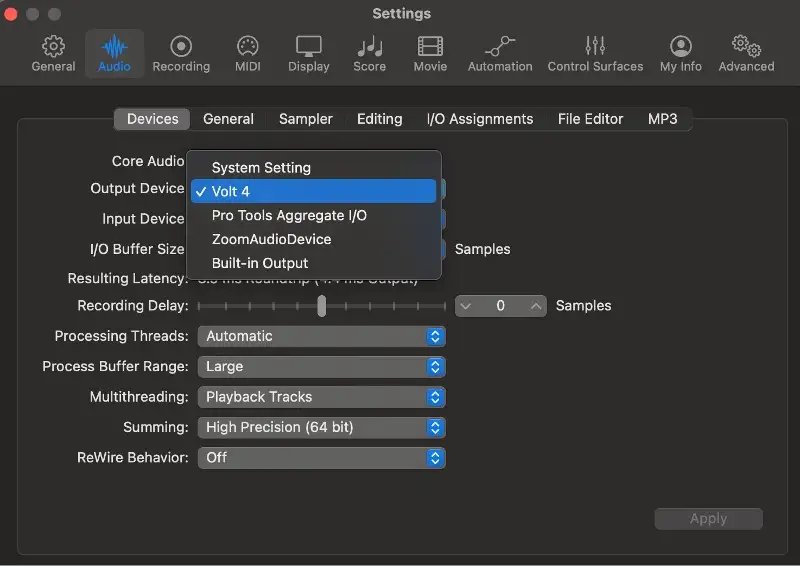
Pasul 6: Configurați ieșirile
Dacă interfața dvs. are mai multe ieșiri, puteți alege ce piese sunt trimise la ce ieșire din DAW.
Cu excepția cazului în care faceți șmecherii de rutare sofisticate (caz în care de ce citiți acest text?), trebuie să vă asigurați că ieșirea principală este aceeași cu cea la care sunt conectate difuzoarele de monitorizare. În acest caz, este vorba de ieșirea principală a Volt 4.
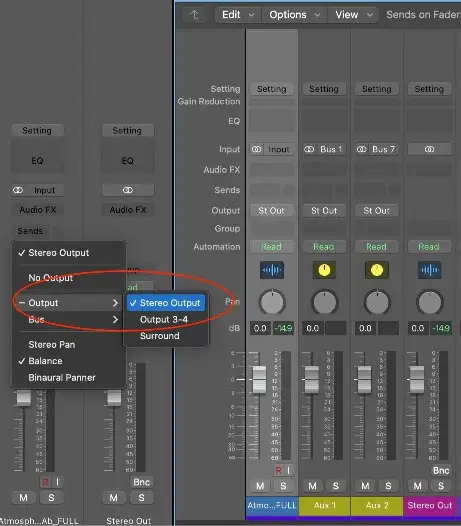
Pasul 7: Conectați intrările
Aproape am ajuns! Este timpul să vă conectați bomboanele de echipament.
Conectați microfoanele la intrările XLR și asigurați-vă că activați alimentarea phantom dacă utilizați microfoane cu condensator.
Sursele la nivel de linie, cum ar fi sintetizatoarele, mașinile de tobe și mixerele, pot utiliza intrările jack obișnuite de 1/4" sau intrările combo XLR-TRS. Pe Volt 4, cele două intrări din față sunt intrări combo microfon-line, cu alte 2 intrări de linie în spate.
Dacă lucrați cu instrumente cu impedanță ridicată, cum ar fi o chitară electrică, utilizați o intrare Hi-Z. Unele interfețe audio au intrări dedicate pentru instrumente Hi-Z, cum ar fi M-Audio Air. Altele au o setare comutabilă, precum primele două intrări ale Volt 4.

Etapa 8: Testați intrările și ieșirile
Înainte de a vă apuca să înregistrați tot ce ați scris vreodată, asigurați-vă că totul intră și iese așa cum trebuie.
Testarea ieșirii este destul de ușoară; pur și simplu aruncați un fișier audio pe o piesă din DAW și apăsați play. Începeți cu volumul de ieșire al interfeței audio la un nivel rezonabil de scăzut, pe care mama dvs. l-ar aproba, pentru a preveni spargerea difuzoarelor sau, mai rău, a tobelor de urechi.
Apoi este timpul să testați intrările. Creați o pistă audio și setați intrarea să corespundă sursei de sunet conectate. În acest exemplu, am un microfon conectat la intrarea 1 de pe Volt 4, așa că asta am selectat.
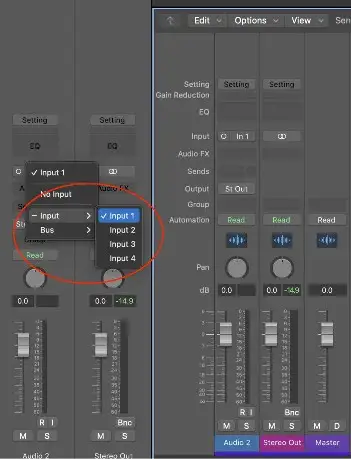
Apoi înregistrați piesa și activați monitorizarea intrării. În Logic Pro, acesta este micul buton "I" de lângă butonul de armare a înregistrării.

Acum începeți să faceți zgomot și creșteți treptat câștigul semnalului de intrare până când este gata de petrecere (dar nu de petrecere ca și cum ar fi fierbinte. Nimeni nu mai înregistrează la cald).
Et voila! Sunteți gata de rock!
Notă: Dacă doriți să fiți foarte minuțios, ați putea să testați fiecare intrare de pe interfața audio. Intrările multiple sunt esențiale atunci când vine vorba de înregistrarea simultană pe mai multe piste. Cu Volt 4 puteți înregistra până la 4 instrumente diferite pe piste separate.
Huzzah! Am terminat. Corect?
Din punct de vedere tehnic, da, dar în funcție de ce alte caracteristici are interfața audio, este posibil să existe și alte lucruri de configurat. Să aruncăm o privire rapidă la toate acestea...
Intrări și ieșiri MIDI
În timp ce mulți oameni folosesc controlere Midi USB pentru introducerea notelor și a altor date CC, o interfață audio cu conexiuni MIDI este o necesitate dacă utilizați sintetizatoare, module de sunet sau altele similare.
De asemenea, dacă aveți un pian digital luxuriant sau o altă tastatură MIDI care are o acțiune de vis, dar nu are o conexiune USB, o puteți conecta la DAW și puteți trimite semnalul de intrare MIDI prin interfața audio.
Odată ce i-ai spus DAW-ului tău că noua ta interfață audio strălucitoare este șefa, aceasta va primi automat orice semnal MIDI de intrare trimis prin ea. Deci, atâta timp cât dispozitivul MIDI este conectat la intrarea MIDI de pe interfața audio, sunteți în siguranță.
Trimiterea MIDI înapoi prin interfața audio implică crearea unei piste MIDI externe și indicarea către DAW unde să trimiteți informațiile.
În Logic Pro, selectați Track > New Tracks. Pe pagina de opțiuni care se deschide, alegeți "Use an external MIDI or USB Device" și setați destinația MIDI la ieșirea MIDI a interfeței audio, selectând canalul corect dacă utilizați un dispozitiv multitimbral.
În exemplul de mai jos am creat o pistă MIDI externă pentru a reda pe canalul MIDI 1 de pe Volt 4.
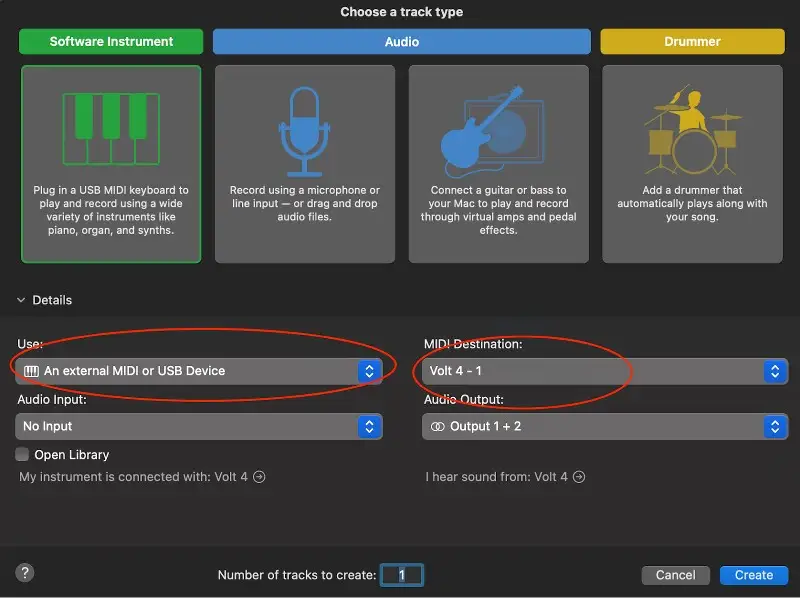
Monitorizare directă
Latența. Blestemul vieții oricărui muzician modern. Pe scurt, latența este timpul de care are nevoie semnalul audio pentru a călători de la interfață la computer și înapoi la ieșirile difuzoarelor.
Atunci când există un decalaj între momentul în care ciupești o coardă la chitară și momentul în care auzi sunetul care iese din difuzoare, ai probleme de latență.
Această problemă poate fi rezolvată în două moduri, primul dintre acestea fiind ajustarea setărilor de buffer pe DAW.
În captura de ecran de mai jos veți vedea că setările mele pentru buffer în Logic Pro sunt destul de scăzute, ceea ce duce la o latență acceptabilă de aproximativ 9ms. Cu toate acestea, cu cât introduceți mai multe instrumente virtuale și efecte într-un proiect, cu atât se consumă mai mult puterea de procesare a computerului. Cu o astfel de setare a bufferului, veți ajunge în cele din urmă să vă confruntați cu crepitații și căderi. Mai rău, ați putea suferi de pops și clicuri îngrozitoare pe semnalul de la intrările audio.
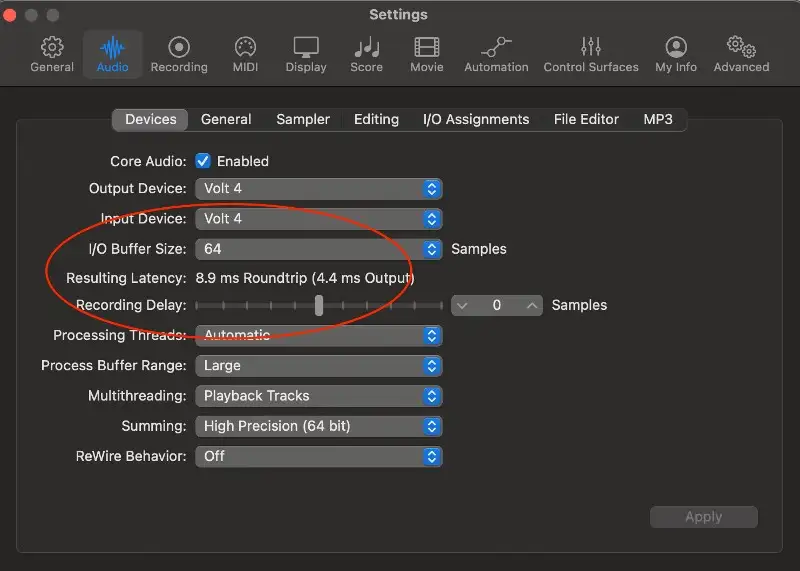
Introduceți monitorul direct. Acesta direcționează o parte din semnalul de intrare de la interfața audio direct la ieșire, ocolind drumul către și de la computer.
Multe interfețe audio au un cadran care amestecă semnalul de la DAW cu semnalul direct, permițându-vă astfel să controlați cât de mult din semnalul direct auziți.

Alte interfețe audio, inclusiv Volt 4, au un buton pentru activarea monitorizării directe.

Fie că vă place sau nu, utilizarea opțiunii de a monitoriza direct semnalul de intrare vă ajută să depășiți multe dintre problemele pe care le-ați întâmpina dacă ați înregistra cu latența prezentă. Învățați cum să o utilizați și, între timp, economisiți pentru un computer cu o putere de procesare uriașă.
Comenzi interfață audio
Fiecare interfață audio este diferită. Unele au funcții elegante care îți îmbunătățesc sunetul, precum Focusrite Scarlett 2i2, cu butonul său "Air". Unele sunt albastre; altele sunt construite pentru a semăna cu un dispozitiv militar.
Dar toate au câteva comenzi de bază pe care ar trebui să știți cum să le folosiți, iar unele vin cu funcții suplimentare.
Câștig
Intrarea de microfon de pe interfața audio va avea încorporat un fel de preamplificator de microfon pentru a amplifica semnalele slabe provenite de la microfonul dumneavoastră. Butonul de amplificare poate fi utilizat pentru a atenua și mai mult semnalul pentru a-l aduce la un nivel de înregistrare confortabil, în funcție de interpret.
Monitor/Main/Output
Nu există premii pentru a ghici ce face acesta. Rețineți că unele interfețe audio nu dispun de un control dedicat al volumului de ieșire pentru căști, astfel încât butonul principal de volum va controla și volumul mufei pentru căști.
48V/Phantom Power
În termeni tehnici, unele microfoane au nevoie de un pic de energie pentru a funcționa. Activați acest buton (sau comutator) atunci când utilizați microfoane cu condensator și totul va funcționa perfect. Este indicat să îl dezactivați atunci când conectați sau deconectați cabluri, pentru a evita deteriorarea difuzoarelor.
Unele interfețe audio mai mari au alimentare phantom independentă pentru fiecare canal sau grupuri de canale.
Contoare de nivel
De la afișaje colorate cu LED-uri în formă de scară la o simplă lumină care se aprinde sau se stinge pe măsură ce nivelurile de intrare și semnalele de ieșire variază, fiecare interfață audio va afișa un fel de indicație a intrării și ieșirii.
Aplicații de control
Unele interfețe audio vin cu o aplicație care permite utilizatorului să controleze setările interfeței audio de la distanță, permițând adesea accesul la mai multe funcții și opțiuni de rutare.
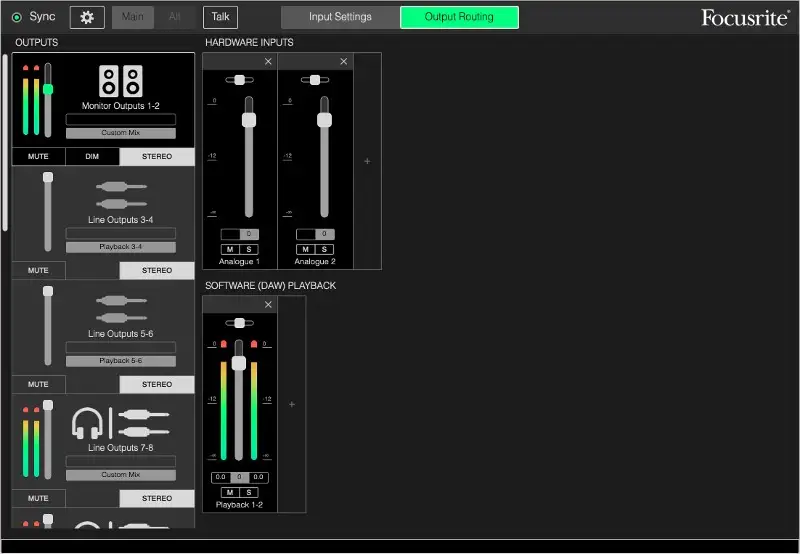
Dacă interfața dvs. audio nu vine cu o aplicație de control, nu vă stresați. Priviți partea bună a lucrurilor: este un software mai puțin pe care trebuie să îl descărcați și să îl actualizați la fiecare patru marți.
OK, acum sunteți gata!
Dacă ați urmat toți pașii din acest ghid, ar trebui să aveți sunet care intră și iese din interfața audio. Citiți întotdeauna manualul dacă vă aflați într-o încurcătură și apoi căutați rapid răspunsuri dacă sunteți încă blocat.
Dacă aveți mai multe întrebări despre interfețele audio, aruncați o privire la lista de mai jos!
Întrebări frecvente
Ce face de fapt o interfață audio?
O interfață audio este (mai mult sau mai puțin) un convertor analog digital. Aceasta preia semnalul analogic de la sintetizator, chitară sau microfon și îl transformă în zerouri și unu - un semnal digital - pe care programul DAW îl va capta cu plăcere pentru manipularea ulterioară.
De asemenea, efectuează conversia de la digital la analogic, preluând semnalele digitale de la DAW (sau YouTube) și convertindu-le înapoi în forme de undă analogice pentru ca urechile dvs. să se bucure de ele.
De câte intrări și ieșiri am nevoie?
Numai tu poți răspunde la această întrebare, în funcție de tipul de producție muzicală pe care o faci.
Dacă lucrați în principal în domeniul muzicii electronice, probabil că veți avea nevoie doar de una sau două intrări XLR pentru a înregistra vocaliști sau de o intrare de instrument pentru a captura un sintetizator extern.
Pe de altă parte, dacă trebuie să înregistrați simultan semnale de la mai multe microfoane, de exemplu de la un set de tobe, veți avea nevoie de mai multe intrări (și cabluri XLR) pentru a gestiona acest lucru.
Ce fel de interfață audio ar trebui să aleg?
Din nou, acest lucru depinde de tipul de muzică pe care o produceți și, într-o oarecare măsură, de stadiul în care vă aflați pe drumul producției muzicale.
Sunt confuz cu privire la rata de eșantionare și rata de biți
Dacă ați făcut cumpărături pentru o interfață audio, ați întâlnit fără îndoială termeni precum 24bit/192kHz sau o variație a acestor numere.
Rata de eșantionare (în kHz) este numărul de ori pe secundă de care este eșantionat semnalul audio. În timp ce unele interfețe audio se laudă cu o rată de eșantionare de până la 192 kHz, orice 48 kHz sau mai mult este un punct de plecare bun.
Rata de biți se referă la numărul de biți (zerouri și unu) utilizați pentru a reprezenta fiecare eșantion. Cu cât numărul este mai mare, cu atât adâncimea este mai mare și, prin urmare, semnalul analogic este reprezentat cu mai multă acuratețe.
Ratele de eșantionare mai mari duc la captarea mai multor informații, deși se poate discuta dacă oamenii pot auzi diferența în produsul final disponibil pe piață. Cert este că fișierele audio devin exponențial mai mari pe măsură ce crește rata de eșantionare, la fel ca și volumul de lucru al computerului.
Chiar dacă în momentul în care muzica ajunge la urechile unui ascultător, aceasta va fi redusă la ceva asemănător cu 16 biți/44 kHz, este inteligent să înregistrați la o adâncime de biți și o rată de eșantionare de 24/48 pentru a vă asigura că muzica dvs. este reprezentată cu fidelitate.
Care este diferența dintre o interfață audio și o placă de sunet?
Aproximativ 100 de dolari.
Glumeam doar. O diferență majoră constă în faptul că o interfață audio necesită un port fizic în exteriorul computerului pentru conectare, în timp ce o placă de sunet este conectată prin cablu la interior. Interfețele audio sunt ca niște plăci de sunet externe pe steroizi.
În timp ce plăcile de sunet interne care se livrează cu computerele sunt bune pentru utilizarea de zi cu zi, calitatea sunetului nu este foarte bună și, prin urmare, nu sunt potrivite pentru înregistrare. De asemenea, plăcile de sunet nu furnizează (în general) alimentare phantom și nici opțiuni Hi-Z.
Nu pot folosi în schimb un microfon USB?
Tu Shure poți! (Îmi pare rău). Unele microfoane USB au de fapt o calitate audio foarte bună, dar ceea ce pierdeți este calitatea sunetului semnalului de ieșire de la o interfață audio.
Dacă aveți nevoie doar de un microfon pentru a vă face să sunați sexy la apelurile Zoom sau pentru a înregistra podcastul pe care îl ascultă mama dvs., atunci un microfon USB va fi suficient. Altfel, deschide-ți portofelul un pic mai mult și ia-ți o interfață audio și un microfon decent.
Care este cea mai bună interfață audio?
Cu atât de multe interfețe audio din care puteți alege, este ușor să fiți prins în toate specificațiile, încercând să aflați care este cea mai bună.
Iată care este treaba; nu există un singur răspuns corect. Cea mai bună interfață audio va fi cea care se potrivește nevoilor și bugetului dvs. în acel moment.





